Dulces Sueños
Hola chic@s
Me animé a venir, con un osito dormilón
El tubito del osito lo recogí
De Pals © PSP
En su página, podrán encontrar hermoso material
En su página, podrán encontrar hermoso material
Las nubes son de mi creación, recuerden guardarlo
Sin quitarle sus sellitos,
Ni modificar los nombres del Archivo okis?
Este Tutorial, está hecho con
Corel PaintShop Photo Pro X3
Pero se adapta perfectamente,
A cualquier otra versión.
Primera Parte
Abrimos nuestro tubito sleeping-teddy-on-moon
Archivo/Nueva imagen de 500X500 pixeles
Selecciones/Seleccionar todo
Copiamos el tubito y lo pegamos dentro de la selección
Selecciones/Anular selección
Ahora le aplicaremos sombra
Efectos/Efectos 3D/Sombra
10/10/100/50/color #2b78fd
Tildar Sombra en nueva capa
Le volvemos a aplicar sombra
Pero ahora en negativo
Efectos/Efectos 3D/Sombra
-10/-10/100/50/color #2b78fd
Tildar Sombra en nueva capa
Imagen/Espejo
Eliminamos la capa del osito y fusionamos
Las dos capas de sombra
Capas/Fusionar/Fusionar visibles
Ajustar/Desenfocar/Desenfoque Gaussiano Radio 30
Efectos/Efectos de textura/Textil
Copiamos ambas nubes y las letras
Las acomodamos según imagen
Les aplicamos una pequeña sombra
Efectos/Efectos 3D/Sombra
2/2/50/5/color negro
Ahora haremos el borde
Nueva capa de trama
Pintar de color #2b78fd
Selecciones/Seleccionar todo
Selecciones/Modificar/Contraer 3 pixeles
Suprimir
Selecciones/Invertir
Aplicamos el mismo efecto textil que aplicamos al fondo
Selecciones/Anular selección
Podemos aprovechar, para poner nuestros sellitos
Y nos debe quedar así
Capas/Fusionar/Fusionar todo (aplanar)
Lo guardamos como Fondo, en formato jpg.
Segunda Parte
Ahora vamos a hacer la animación
Abrimos nuestro tubito sleeping-teddy-on-moon
Ventana/Duplicar
Cerramos el original
Imagen/Cambiar tamaño 75%
Ver que no esté tildado:
cambiar tamaño de todas las capas
Seleccionamos nuestra imagen
Selecciones/Seleccionar todo/Flotar/fijar
Aplicamos un pequeño biselado
Efectos/Efectos 3D/Biselado interior
Selecciones/Anular selección
Renombramos
Clic derecho sobre la capa
Cambiar de nombre/La llamaremos Capa 1
Duplicamos la imagen
Clic derecho sobre la capa
Cambiar de nombre/La llamaremos Capa 2
Duplicamos la imagen
Clic derecho sobre la capa
Cambiar de nombre/La llamaremos Capa 3
Nos situamos en la capa 3 y con la
herramienta Mano alzada, seleccionaremos
las 3 estrellitas
Editar/Copiar y le damos suprimir en la capa 3,
Bajamos a la capa 1, le damos suprimir
Deben quedar estrellitas, solamente en la capa 2
Selecciones/Anular selección
Nos ubicamos en la capa 3
Editar/Pegar como nueva capa
Imagen/Rotación libre/Izquierda libre 15
y la acomodamos
Clic derecho sobre la capa
Cambiar de nombre/La llamaremos estrella 1
Capas/Duplicar
Imagen/Espejo
Acomodamos
Nos debe quedar asi
Ahora debemos fusionar
estrella 1 con Capa 3
Nos situamos sobre la estrella 1
Capas/Fusionar hacia abajo
Nos situamos sobre la copia de estrella 1
Capas/Organizar bajar dos veces y la fusionamos
con la capa 1
Capas/Fusionar hacia abajo
Ahora tenemos nuevamente 3 imagenes,
cada una con sus estrellitas,
vamos a aplicarle sombra
Vamos a Capa 1
Selecciones/Selección Todo
Selecciones/Flotar
Selección Fijar
Efectos/Efectos 3D/Sombra
Selecciones/Anular selección
Vamos a la Capa 2
Selecciones/Selección Todo
Selecciones/Flotar
Selección Fijar
Efectos/Efectos 3D/Sombra
La misma sombra anterior
Selecciones/Anular selección
Vamos a la Capa 3
Selecciones/Selección Todo
Selecciones/Flotar
Selección Fijar
Efectos/Efectos 3D/Sombra
La misma sombra anterior
Selecciones/Anular selección
Ya tenemos nuestras tres capas con sombra,
ahora vamos a aplicarle ruido
Cerramos los ojitos de la Capa 2 y Capa 3
Con la varita mágica
Seleccionamos las estrellitas y la luna de la capa 1
Ajustar/Añadir o quitar ruido/
Tildamos Gaussiano
Tildamos Monocromo
Ruido 15 %
Selecciones/Anular selección
Cerramos los ojitos de la Capa 1
Nos situamos en la Capa 2, abrimos sus ojitos
Seleccionamos las estrellitas y la luna de la capa 2
Ajustar/Añadir o quitar ruido/
Tildamos Gaussiano
Tildamos Monocromo
Ruido 25 %
Selecciones/Anular selección
Cerramos los ojitos de la Capa 2
Nos situamos en la Capa 3, abrimos sus ojitos
Seleccionamos las estrellitas y la luna de la capa 3
Ajustar/Añadir o quitar ruido/
Tildamos Gaussiano
Tildamos Monocromo
Ruido 35 %
Selecciones/Anular selección
Abrimos los ojitos de las 3 capas
Nos situamos, sobre la Capa 2 y la duplicamos
Capas/Organizar llevar al frente
y Guardamos
como psp, recuerden que luego
lo abriremos en nuestro Animation.
lo abriremos en nuestro Animation.
Tercera Parte
Ahora vamos al Animation
Archivo/Abrir
Buscamos nuestro Archivo que guardamos como Fondo
y lo duplicamos tres veces
Debemos tener cuatro capas con Fondo
Editar/Seleccionar todo
Archivo/Abrir
Buscamos el archivo de los ositos
Editar/Seleccionar todo/Copiar
y lo pegamos en nuestro fondo
Editar/Pegar en el marco seleccionado
Ver que quede como en nuestra imagen final
Animación/Propiedades de marco/35
Le ponemos nuestro sellito y listo!
Cualquier consulta, no duden en escribirme,
Me encantaría poder ver sus trabajitos.
Aquí dejo otra muestra, de lo que se puede hacer
Con este tutorial
Este lo hizo Luna,
le quedó precioso!
Si te gustó este tutorial
y quieres hacer más,
entra al Foro Tressa y sus amig@s
ahí encontras muchísimos tutoriales
Besitos …
Tutorial Registrado en
y quieres hacer más,
entra al Foro Tressa y sus amig@s
ahí encontras muchísimos tutoriales
Besitos …
Tutorial Registrado en






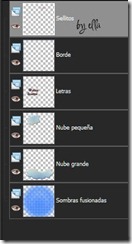
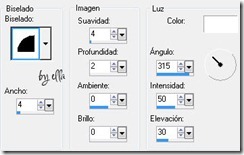

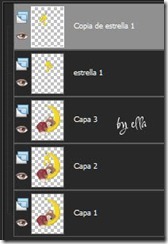

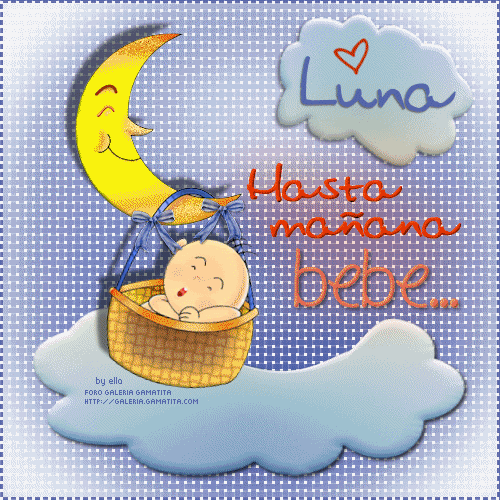


No hay comentarios:
Publicar un comentario
Gracias por dejar tu comentario,